GIF в Инстаграм – самый актуальный и трендовый формат подачи информации. С его помощью можно легко делиться с публикой чувствами, эмоциями и переживаниями, увеличивая ее охват, поднимая активность. В настоящее время GIF-формат находится на пике популярности, выступает эффективным инструментом по раскрутке, привлечению новых подписчиков.
GIF – это анимированные картинки и изображения. Если вы до сих пор не понимаете, что такое гифка, то смотрите мой пример. Только не судите строго. Я быстро создала эту галлюциногенную гифку с максимальным количеством эффектов. Вы можете создать свою собственную тоже. В этой статье я расскажу и покажу как это сделать.
Слева в углу на гифке сидит упитанный родственник кота Гарфилда. Это называется стикер. Следуя примеру знаменитостей, которые создают свои собственные стикеры, вы тоже можете создать и загрузить трендовый пакет GIF-стикеров. Все, что вам нужно знать про гифки, вы найдете в этой статье.
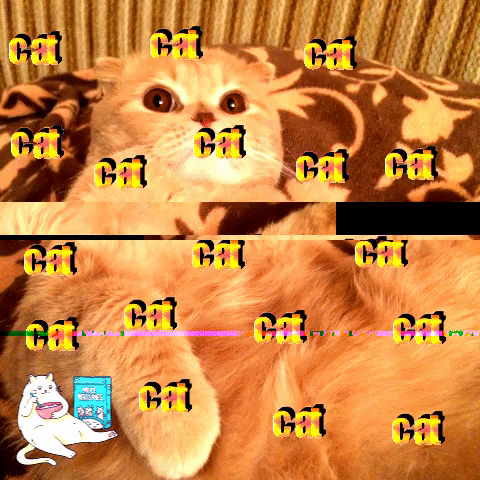
Как создать свою гифку
Для этого вам нужно воспользоваться базой электронной библиотеки анимированных файлов GIPHY. GIPHY – сервис, представляющий собой наиболее мощную библиотеку GIF-файлов в интернете. Именно с ним Инстаграм поддерживает интеграцию, позволяя своим пользователям размещать забавные мемы и картинки.
Этот сервис требует регистрации на сайте. Самый быстрый способ это сделать — зарегистрироваться через Фейсбук. Если конечно у вас есть там аккаунт. Если нет, тогда «по-старинке»: вводите мейл, придумывайте себе логин и пароль. Это не сложно. Но немного затратно по времени. Теперь приступим к созданию самой гифки.
6 шагов к собственной гифке
- Справа вверху вы видите 2 кнопки: «Upload» и «Create». Нажимайте на «Create».
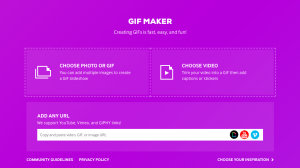
- Далее вам предложат на выбор загрузить свои фото, видео или вставить ссылку на сайт. При загрузки видео надо учитывать, чтобы его размер должен быть не более 100B MB и по продолжительности не длиннее 15 секунд.
- Двигая ползунки, выберите продолжительность вашей гифки. Максимальное время — 7.5 секунд.
- Следующим вашим шагом может быть процесс «декорирования» гифки. Вы можете написать текст или выбрать анимированный «Заголовок». Шрифт и цвет корректируется. Это не является обязательным. Если вы «полистаете» вкладки справа в меню, то найдете как минимум еще 3 функции для декорирования вашей гифки. Это добавление стикеров, фильтров и рисунков. Есть из чего выбрать.
- Следующий этап создания гифки — добавление тегов через запятую и URL-адрес источника (если таковой имеется). Здесь же вы можете поменять приватность вашей гифки с публичной на частную. Частные гифки не видны никому, кроме вас самих.
- Когда закончите, нажимайте кнопку «Upload to GIFY» и ждите когда процесс создания гифки будет завершен.
- Поздравляю! Ваша первая гифка готова. Теперь вы можете ею поделиться почти что в любой социальной сети.
Как видите создать свою гифку может абсолютно любой. А если вы решите этим заняться серьезно, то можете зарегистрироваться как бренд или художник. Но для этого вам нужно будет иметь как минимум 5 готовых гифок у себя в профиле и дополнительно пройти верификацию сервиса. Пройдя верификацию, вы автоматически получаете доступ ко всем инструментам сервиса, можете взаимодействовать с его художниками и дизайнерами и заказывать у них разработку гифок.
Создавай гифки и стикеры как художник
После прохождения верификации можно приступать к загрузке авторских гифок и стикеров. Обратите внимание на то, что GIF-файлы отобразятся в Истории Инстаграма только при их размещении в качестве стикеров.
При создании GIF-стикеров необходимо соблюдать следующие правила:
- должны быть выполнены в формате GIF (APNG не поддерживается)
- минимальный размер – 500-600 пикселей, высота и ширина четные
- обязательный цветовой режим – RGB
- при экспортировании необходимо зацикливать GIF.
- каждый GIF-стикер должен содержать от 5 до 10 тегов.
Загрузив стикеры, проверьте, отображаются ли они в общем поиске в Инстаграм. Для этого вбейте ключевую фразу или тег в соответствующую строку и нажмите на кнопку «Найти». Полноценная загрузка пакета стикеров занимает около недели.
Где и как искать готовые стикеры для Историй
Если нет желания создавать свои стикеры для Историй, всегда можно воспользоваться теми, которые предлагает Инстаграм. Тем более, что они часто обновляются. Как найти и прикрепить стикер к Истории, читайте ниже:
- Залогиньтесь в Инстаграме с телефона и кликните на кнопку добавления Историй.
- Сделайте свайп экрана вверх либо нажмите на кнопку, расположенную в правом верхнем углу.
- Откроется меню, в котором вы должны выбрать раздел GIF-стикеров.
- Выполнив указанные действия, вы перейдете в каталог популярных гифок от GIPHY. Если ни одна из представленных анимаций не подходит под вашу Историю, вы можете воспользоваться поисковой системой.
- В строке «Поиск по GIPHY» введите ключевой запрос. Лучше всего это делать на английском языке.
- Выберите подходящую анимацию.
- Нажимайте на анимацию и она автоматически появится у вас на фото/видео. Пальцами можете перетащить её в любое место по экрану.
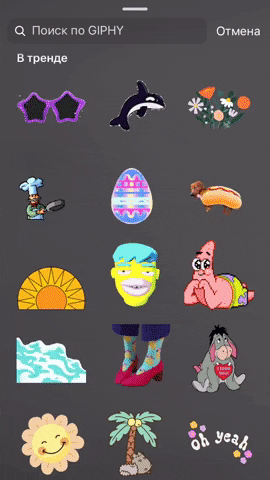
Как и где можно использовать гифки
После создания гифки, вы захотите её разместить в социальные сети. Одной из таких сетей будет Инстаграм. При попытке поделиться гифкой из библиотеки GIFY вы увидите окошко с извещением, что Инстаграм не поддерживает такую функцию из веба. Но сервис попросит ваш мейл, для того, чтобы отправить вам эту гифку в .mp4 формате. 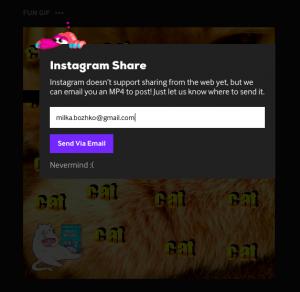
Если у вас на телефоне стоит приложение «Почта», вы можете просто сохранить этот файл прямо на телефон с этого письма. А дальше опубликовать в Историях, добавив к нему все, что пожелаете. Опубликовать gif-файл на главной, новостной странице у вас не получится. Инстаграм позволяет своим пользователям свободно делиться фотографиями и видеозаписями в ленте. Но гифки при публикации будут размещены как стандартные, статичные изображения и потеряют всю свою привлекательность.
Если сейчас вы подумали, что зря проделывали весь этот путь «от новичка до мастера Джедая гифок», то «выше нос, гардемарины». На этот случай существует ряд сторонних сервисов и приложений, которые предлагают преобразовать гиф в видеоролик, который вы легко можете опубликовать в ленте Инстаграма. Уииии.
Сконвертировать онлайн файлы любого формата можно при помощи бесплатного, онлайн сервиса Convertio. Использовать его очень легко. Загружаете нужный вам файл, указываете в какой формат конвертировать и скачиваете файл на комп. Далее публикуете этот файл в Инстаграм с компьютера или с телефона.
Программы для создания гиф-анимации
Как вы уже поняли у гифок есть все шансы «завоевать мир Инстаграма». Это простой, но полезный инструмент, на котором изображен процесс и результат, помещенный в 10-15 слайдов. Это позволяет не перегружать пользователя ненужной информацией. А овладев программами для создания гифок,вы вы сможете создавать эксклюзивную рекламу своей продукции или анонсировать предоставляемые услуги, выделяя свой бизнес на фоне конкурентов.
Программы GIF-анимации для Android
Footej Camera. Простой и понятный интерфейс со множеством настроек. Приложение появилось в 2016 году и уже два года стабильно выпускает актуальные обновления. Софт имеет формат камеры с возможностью установки экспозиции и, конечно же, функцию формирования GIF-картинки.
Программы для GIF-анимации на IOS
Boomerang. Вы просто снимаете видео, а софт преобразовывает его в забавный гиф-формат. «Бумеранг» функционирует на базе Инстаграм и очень популярен среди пользователей социальной сети.
Программы для создания GIF на компьютере
GIMP. Приложение является лучшей альтернативой «Фотошопа» и позволяет создавать сложные GIF-изображения любой сложности. Его нужно будет скачать и установить на компьютер. И тогда в ваших руках окажутся разнообразные инструменты для обработки фото и создания анимации.
Программы для создания анимации онлайн
GIFPAL. Это бесплатный сервис с большим набором полезных инструментов. Главный плюс — отсутствие водяного знака на готовой гифке. Многие бесплатные сервисы для создания анимации онлайн оставляют на изображении водяной знак или отметку со своим логотипом, которые невозможно удалить. Имейте это в виду.
Выводы
Гифки — это круто. Учитесь делать свои собственные гифки и будет вашим подписчикам счастье. Тем более, что все «разложено в статье по полочкам». Если есть вопросы, пожалуйста, пишите в комментариях. Удачного продвижения.

